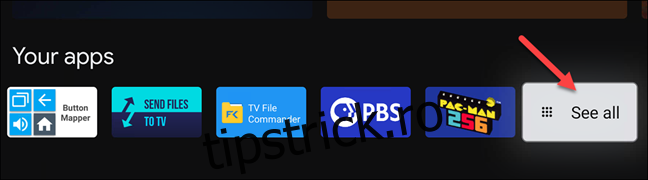Trecerea de la Android TV la Google TV a adus o schimbare masivă experienței ecranului de pornire. Accentul se pune pe recomandări și pe conținutul afișat de la serviciile dvs. de streaming. Vă vom arăta cum să personalizați ecranul de pornire pe dispozitive precum Chromecast cu Google TV.
Există trei moduri prin care putem personaliza experiența ecranului de pornire al Google TV. În primul rând, puteți rearanja ordinea aplicațiilor și a jocurilor pentru a vă pune favoritele în prim-plan. În al doilea rând, puteți partaja serviciile de streaming pentru care plătiți cu Google. În cele din urmă, putem dezactiva complet recomandările.
Cuprins
Rearanjați și organizați-vă aplicațiile Google TV preferate
Aplicațiile și jocurile tale instalate sunt afișate pe rând în filele „Pentru tine” și „Aplicații”. Doar 12 aplicații și jocuri pot fi afișate fără a extinde lista completă. Este o idee bună să vă puneți preferatele în primul rând.
Pentru a vă rearanja favoritele, navigați la rândul „Aplicațiile dvs.” și evidențiați aplicația sau jocul pe care doriți să îl mutați. Selectați „Vedeți tot” pentru lista completă dacă aplicația dvs. nu este afișată.
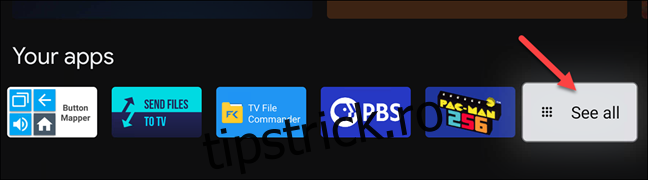
Acum, țineți apăsat butonul „Selectare” sau „Enter” de pe telecomandă timp de câteva secunde.
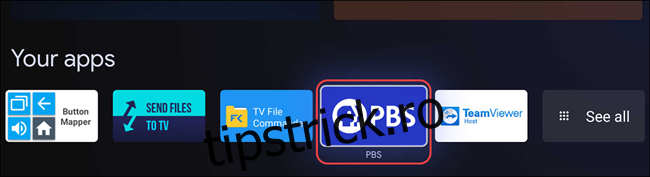
Va apărea un meniu pop-up cu câteva opțiuni, selectați „Mutați”.
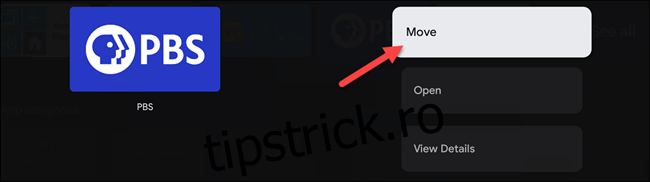
Acum puteți folosi D-pad-ul de pe telecomandă pentru a muta comanda rapidă a aplicației la stânga sau la dreapta. Mutați-l la stânga pentru a-l aduce în primul rând în listă.
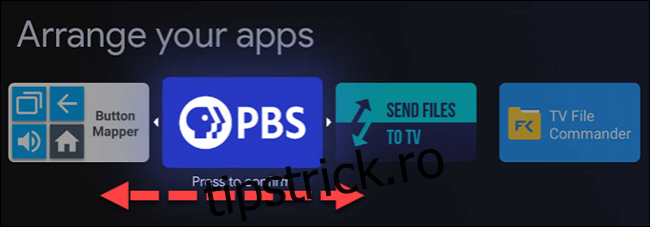
Când comanda rapidă a aplicației este în locul dorit, faceți clic pe butonul „Selectați” sau „Enter” de pe telecomandă pentru a confirma. Veți fi în continuare în modul de rearanjare a aplicației. Selectați o altă aplicație pentru a o muta sau atingeți butonul „Înapoi” de pe telecomandă pentru a finaliza.
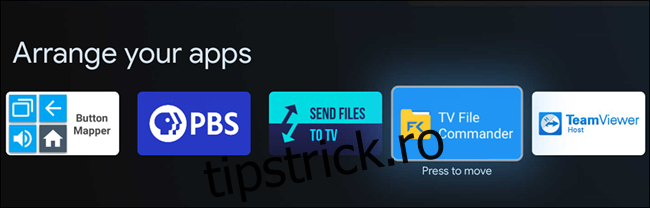
Dacă mutați aplicații din lista completă de aplicații, rețineți că rândurile evidențiate indică aplicațiile și jocurile care vor apărea fără a selecta „Vedeți toate”.
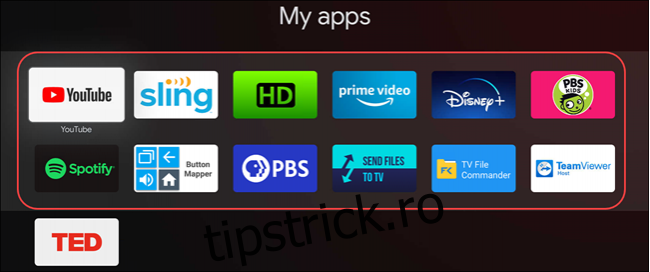
Obțineți recomandări mai bune pentru filme și emisiuni TV pe Google TV
Recomandările de pe ecranul de start Google TV țin cont de câteva lucruri. În primul rând, serviciile pe care le-ați selectat la configurarea dispozitivului pentru prima dată. În al doilea rând, filmele și emisiunile TV pe care le-ați adăugat la Lista de urmărire și le-ați evaluat. În sfârșit, sugestiile Google pe care nu le puteți controla.
Pentru a face modificări la serviciile la care sunteți abonat, accesați fila „Pentru tine” din partea de sus a ecranului de pornire.
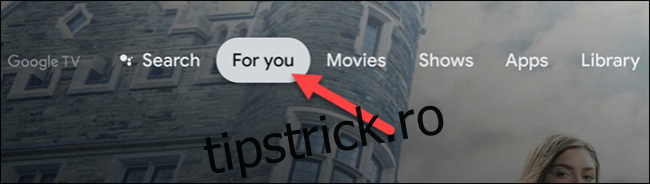
Acum derulați până în partea de jos a filei și selectați „Obțineți recomandări mai bune”.
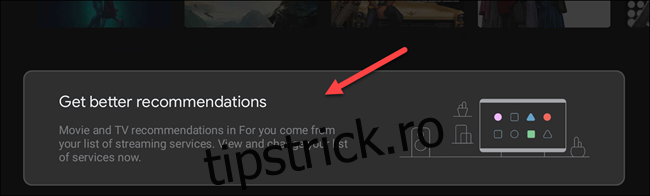
Acum puteți activa sau dezactiva comutatoarele pentru diferitele servicii disponibile. Serviciile de streaming din partea de sus a ecranului sunt conectate la contul dvs. Google și pot fi eliminate folosind Pagina web Google.
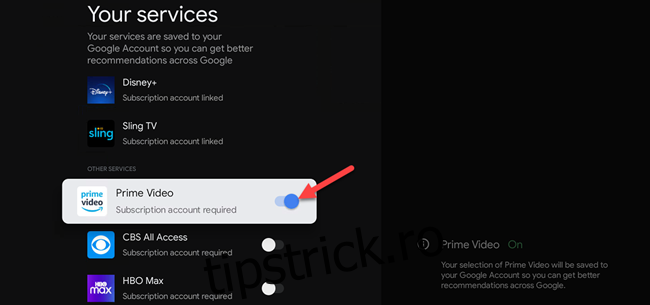
Următorul lucru pe care îl putem face este să adăugăm filme și emisiuni TV la Lista dvs. de urmărire și să evaluați titlurile. Adăugarea de conținut la Lista dvs. de urmărire se poate face dintr-o căutare Google pe orice dispozitiv.
Pentru a adăuga ceva la Lista dvs. de urmărire de pe dispozitivul Google TV, mai întâi, evidențiați un film sau o emisiune TV și țineți apăsat butonul „Selectare” sau „Enter” de pe telecomandă.
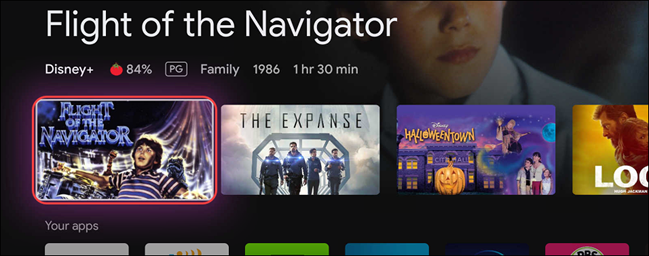
Aceasta va afișa un meniu cu câteva opțiuni, dintre care una este „Adăugați la lista de urmărire”.

În același meniu, veți observa opțiuni pentru „L-am urmărit”, „Îmi place” și „Nu-mi place”. Le puteți folosi și pentru a regla recomandările.
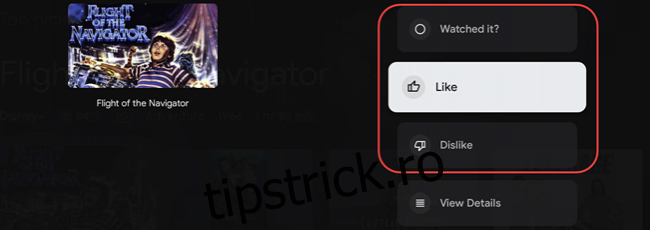
Dacă faceți acest lucru suficient în timp, recomandările se vor îmbunătăți.
Activați modul Numai aplicații pe Google TV
Ecranul de pornire al Google TV este în mare parte plin de recomandări, dar este posibil să le dezactivați aproape complet. „Modul Numai aplicații” se reduce totul la rândul Repere și rândul „Aplicațiile tale”.
Mai întâi, selectați pictograma profilului dvs. din colțul din dreapta sus al ecranului.
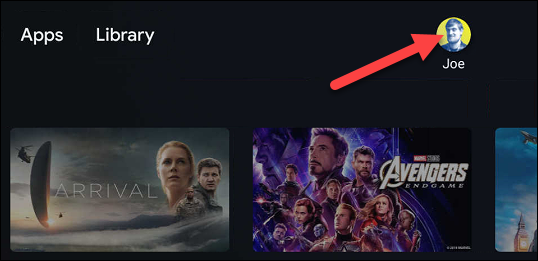
Selectați „Setări” din meniul pop-up.
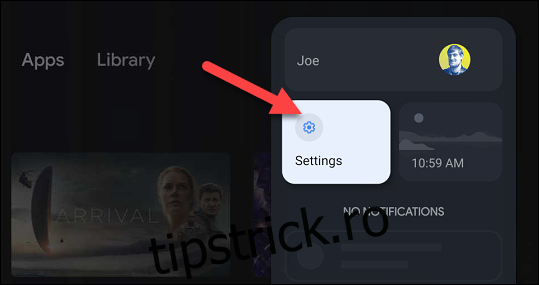
Apoi, faceți clic pe „Conturi și conectare” din meniu.
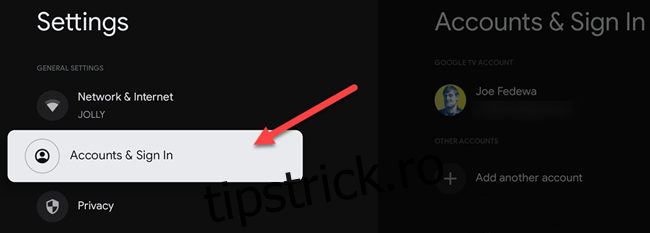
Selectați contul dvs. Google (contul responsabil pentru ecranul de pornire).
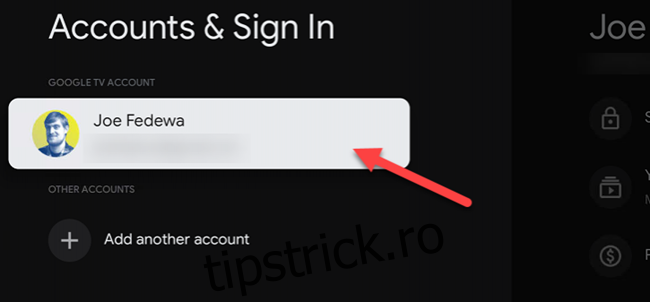
Derulați în jos și comutați comutatorul pentru „Modul Numai aplicații”.
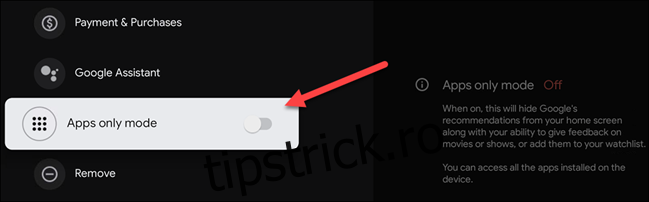
Va apărea un ecran de confirmare care vă va spune că acest mod va ascunde recomandările Google și capacitatea dvs. de a utiliza funcțiile Lista de urmărire. De asemenea, nu veți avea acces la niciun conținut pe care l-ați achiziționat de la Filme Google Play sau de la Asistentul Google. Selectați „Continuați” pentru a continua.
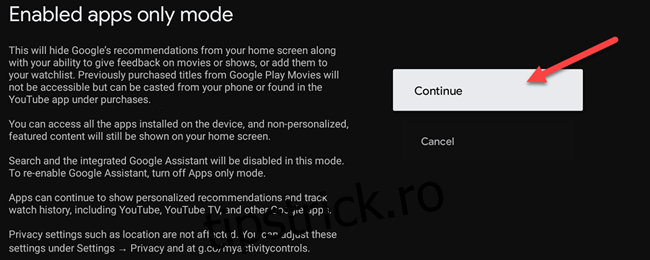
Ecranul dvs. de pornire Google TV va arăta acum astfel:
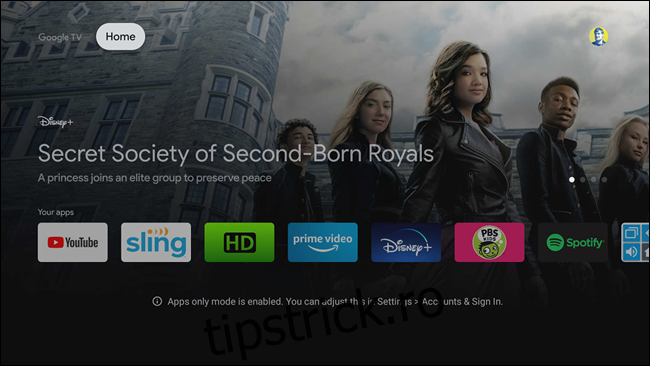
Deși nu este la fel de personalizabil ca Android TV, ecranul de pornire Google TV are potențialul de a se îmbunătăți cu cât îl folosiți mai mult. Sperăm că aceste opțiuni de personalizare vă pot ajuta.